2023-07-12 292
许多朋友操作3dmax时还不熟悉使用桥命令让两个多边形桥接的操作,而下面小编就讲解关于3dmax使用桥命令让两个多边形桥接的方法内容,希望对你们有所帮助哦。
1、打开3dmax,如图所示,在一个对象内有两个开口的元素。
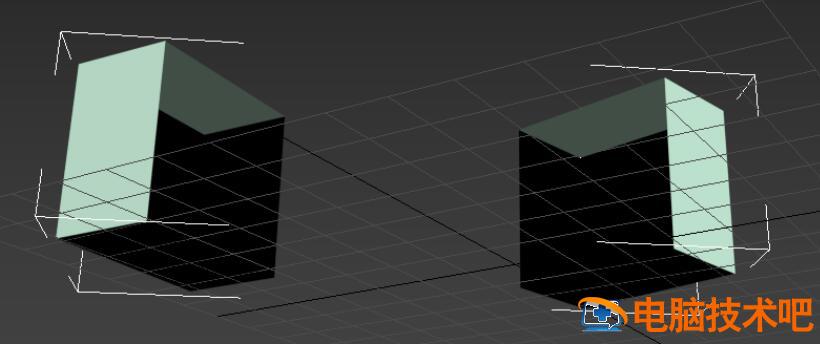
2、打开石墨建模工具面板,切换到边界层级,选中两个边界(shift键加选),在右边的边界子面板中找到桥,下拉点击桥设置。
3、此时看到了桥接过的图形。由于程序并不清楚两个边界的边谁与谁对应,所以可能会有如图所示的“扭曲”,也就是错位相连。
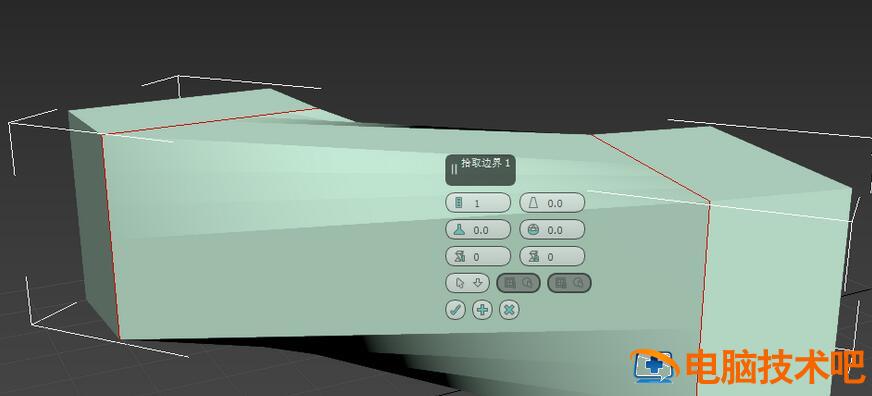
4、可以修改扭曲1或者扭曲2的数值(分别对应两个边界的偏移),来使得面与面对应成我们想要的样子。
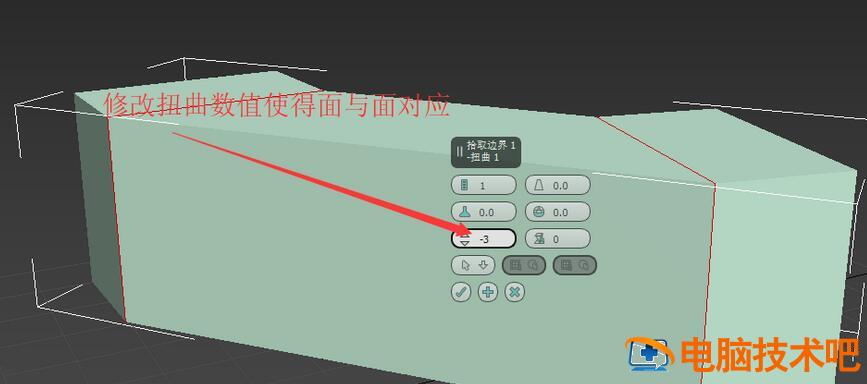
5、通过修改分段,增加沿着桥连方向的分段数。

6、通过修改锥化,为负是向里收缩,为正是向外鼓出,可以形成如图所示效果。

7、偏移与锥化配合使用。如果有锥化,通过修改偏移和以改变锥化的中心位置。
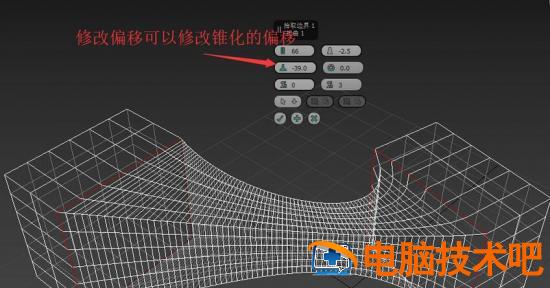
上面就是小编为大家分享的3dmax使用桥命令让两个多边形桥接的方法,一起来学习学习吧。相信是可以帮助到一些新用户的。
原文链接:https://000nw.com/17742.html
=========================================
https://000nw.com/ 为 “电脑技术吧” 唯一官方服务平台,请勿相信其他任何渠道。
系统教程 2023-07-23
电脑技术 2023-07-23
应用技巧 2023-07-23
系统教程 2023-07-23
系统教程 2023-07-23
软件办公 2023-07-11
软件办公 2023-07-11
软件办公 2023-07-12
软件办公 2023-07-12
软件办公 2023-07-12
扫码二维码
获取最新动态
